A Régi magyar konkordancia használata
1. Első lépések
A Régi magyar konkordancia (RMK) 12-es vagy újabb Firefox böngészővel használható.
1.1. Bevezető példa
Hányszor fordul elő a régi magyar jonhom (szívem) szóalak a korpuszban?
- A Normalizált (n) alakhoz írjuk be: jonhom
- Nyomjuk meg az OK-t. Ekkor a megfelelő lekérdezés az alsó szövegmezőbe kerül.
- Jobb oldalon a Formátum menüből válasszuk ki a gyakorisági listát, a Megjelenítésnél pedig állítsuk be a normalizált (n) alakot.
- Futtassuk le a lekérdezést a Mehet gomb megnyomásával.
Eredmény: a korpuszban négyszer szerepel a kérdezett szóalak.
1.2. A felület részei
Az RMK lekérdezőfelület felépítését az alábbi ábrán mutatjuk be.
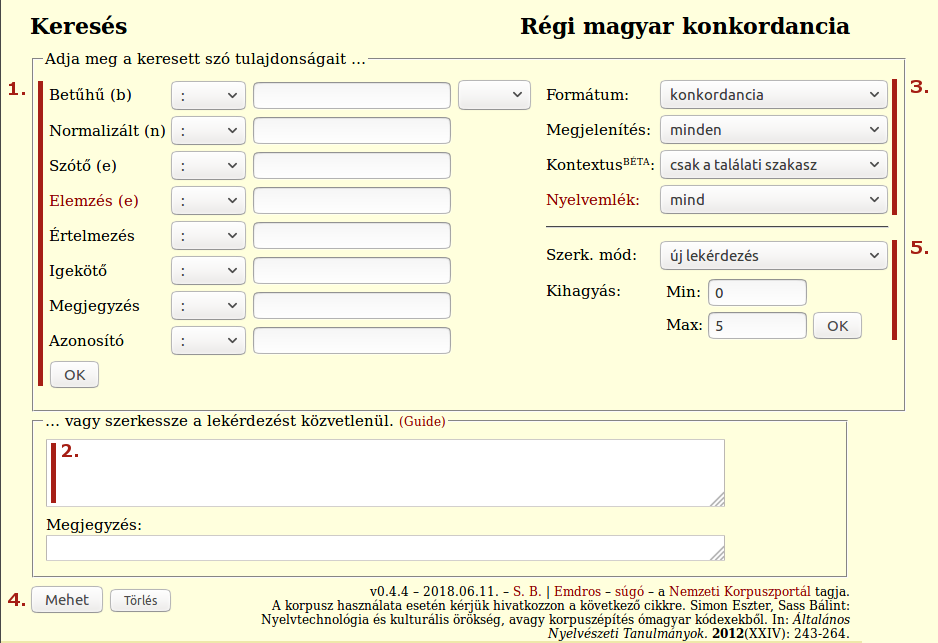
- A felső rész bal oldalán adhatjuk meg a keresett szó különböző tulajdonságait.
- A lent található szövegmező (lekérdezésmező) a futtatandó lekérdezés összeállításának helye.
- A felső rész jobb oldalán kaptak helyet a megjelenítés beállításai, és a kívánt nyelvemlék kiválasztására szolgáló felület.
- A Mehet gomb futtatja le a lekérdezésmezőben található lekérdezést.
- A felső részen jobbra lent található összeállítás-vezérlő elemekről később lesz szó (ld.: a 2.4. részt).
1.3. A használat menete
A RMK lekérdező használata alapesetben a fenti ábrán található számoknak megfelelő sorrendben történik. A következő lépésekből áll:
- Megadjuk a keresett szó egy vagy több tulajdonságát. Ha végeztünk, megnyomjuk az OK gombot.
- Ekkor a megfelelő lekérdezés megjelenik a lekérdezésmezőben. Itt a lekérdezés futtatás előtt szerkeszthető, illetve a lekérdezőnyelv ismeretében közvetlenül is megfogalmazható egy lekérdezés. (A lekérdezőnyelv angol nyelvű ismertetőjére vezet a lekérdezésmező feletti Guide link.)
- A lekérdezés futtatása előtt beállíthatjuk a megjelenítés paramétereit, illetve szükség esetén a kívánt nyelvemléket.
- Végül a Mehet gomb megnyomásával futtathatjuk le a lekérdezésmezőben lévő lekérdezést. (Azaz ha ez a szövegmező üres, akkor hiába van bármi beállítva fent, nem kapunk eredményt. Fontos tehát, hogy ne feledkezzünk meg az OK gomb megnyomásáról a keresett szó tulajdonságainak beállítása után.)
A lekérdezés eredménye külön ablakban jelenik meg.
2. Részletes leírás
2.1. Tulajdonságok
A korpusz szóalakok (és írásjelek) sorozataként képzelhető el. Minden egyes szóalakhoz számos tulajdonság, információ van rendelve. Ezeket tetszés szerinti kombinációban lekérdezhetjük. A lekérdezések eredménye a találati szavak listája.
A teljes anyag betűhű alakban (jele: (b)) meglévő formája képezi a korpusz alapját. A korpusz egy részében a normalizált alak (jele: (n)) is rendelkezésre áll, ezen kívül egy kisebb részben morfológiai elemzés (jele: (e)) eredményeképpen a normalizált alak szótöve és morfológiai elemzése is. Az elemzésben használt morfológiai kódok listája elérhető az Elemzés linkre kattintva. A jobb oldali Nyelvemlék menüben (n), illetve (e) jelzi e szövegfeldolgozottsági szintek meglétét.
Az Értelmezés, Igekötő (az igéhez rendelt elváló igekötő) és Megjegyzés mezők csak bizonyos esetekben vannak kitöltve.
A címkék melletti legördülő menük segítségével lehetőség van a teljes alak helyett adott alak elejét / végét / részét megadni. A szövegmezőkben reguláris kifejezések is használhatók. A betűhű alakban előforduló speciális karaktereket a betűhű alak mezője mellett jobbra lévő legördülő menüből választhatjuk ki, mely a korpuszban előforduló összes speciális karaktert tartalmazza.
2.2. Megjelenítés és nyelvemlék-választás
A Formátumnál kiválaszthatjuk, hogy a találati adatokat milyen formában jelenítse meg a lekérdező. A gyakorisági lista csak a találati szavakból készül, itt a bővebb kontextust figyelmen kívül hagyja a rendszer. Konkordancia esetén az egyes találatok sorra egymás alatt jelennek meg kontextussal együtt, a pontos korpuszpozíció megjelölésével.
A Megjelenítésnél dönthetünk, hogy a korpusz szóalakjaihoz rendelt tulajdonságok közül mit szeretnénk látni. Alapbeállítás szerint az összes információ megjelenik táblázatos formában, azonban ha könnyebben olvasható / kimásolható / nyomtatható szöveget szeretnénk, akkor érdemes csak egy tulajdonságot – ez általában a betűhű alak – választani.
A Kontextus segítségével megtekinthetjük egy már kikeresett szövegrész nagyobb szövegkörnyezetét, ehhez szükséges az adott szó azonosítójának megadása az Azonosító mezőben.
A Nyelvemlék legördülő menü segítségével a keresést adott nyelvemlékre korlátozhatjuk. A listában először a kódexek, majd a középmagyar bibliafordítások, és végül a rövidebb szövemlékek szerepelnek.
2.3. A konkordancia elemei
Az alábbi ábrán a megk kezdetű szóalakok (lekérdezés: betűhű alak eleje = 'megk') konkordanciájának kezdete látható.
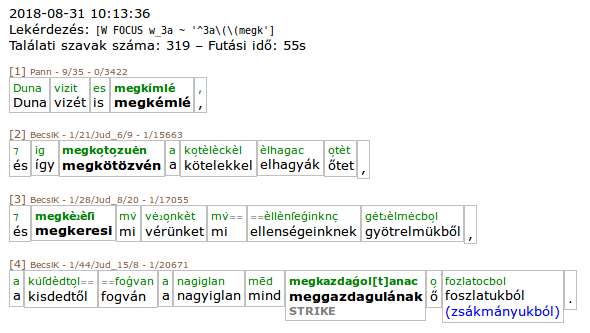
A fejlécben szerepel a dátum, maga a lekérdezés, a találati szám, a futási idő, majd a találatok következnek szövegkörnyezettel együtt. Az egyes találatok fejlécében az adott találati helyet (lókuszt) pontosan azonosító adatok szerepelnek: a sorszám után a nyelvemlék kódja (a kódok listája elérhető a Nyelvemlék linkre kattintva), az adott nyelvemlékre jellemző lókuszjelölők /-rel elválasztva, majd a szó azonosítószáma.
A találatban a kívánt tulajdonságok – az ábrán a betűhű és a normalizált alak – jelennek meg szavanként táblázatos formában. A találati szó félkövérrel van kiemelve. A 3. találatban szereplő dupla egyenlőségjel (==) annak a jele, hogy az eredetiben egybe volt írva két olyan szó, melyeket a normalizálás során kettébontottunk. Az eredeti elválasztást hasonló módon dupla kukac (@@) jelöli.
2.4. Több szóra kiterjedő lekérdezés
Eddig mindvégig egy szóra, illetve az egy szóban lévő valamilyen jelenségre kerestünk rá. Természetes az igény a bonyolultabb, több szóból álló, több szóra kiterjedő lekérdezésekre.
A több egységből álló lekérdezések összeállítását teszik lehetővé a felső részen jobbra lent található összeállítás-vezérlő elemek (ld.: 1.2. rész, ábra, 5.).
A Szerkesztési mód alapbeállítása az új lekérdezés. Ekkor – amint ezt eddig láttuk – az OK gomb megnyomásakor a lekérdezésmező felülíródik, ezáltal egy újabb lekérdezést adhatunk meg és futtathatunk. Ha a lekérdezés bővítése módot választjuk, akkor a lekérdezésmezőben már meglévő lekérdezés kiegészül az újabb lekérdezésrészlettel. Ezen a módon tehát több egységből álló lekérdezéseket tudunk felépíteni. A Kihagyás lehetőség használatával olyan több elemű lekérdezések is megalkothatók, melyben a megadott elemek nem közvetlenül érintkeznek, hanem közöttük egyéb tetszőleges elem(ek) fordulhat(nak) elő.
Sass Bálint
Kalivoda Ágnes
Simon Eszter
2018. szeptember 6.